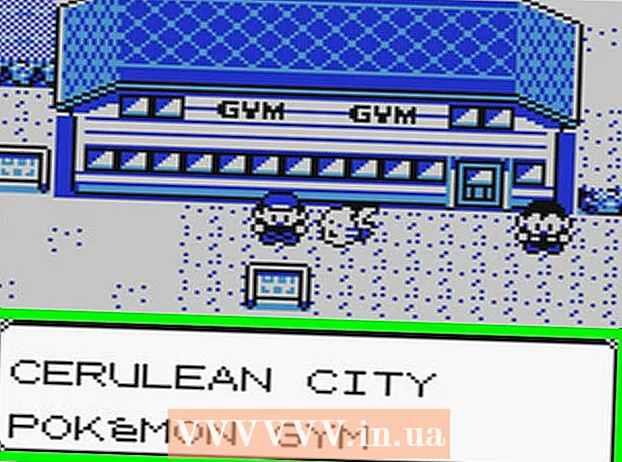Автор:
Lewis Jackson
Дата Створення:
11 Травень 2021
Дата Оновлення:
1 Липня 2024

Зміст
Основна система введення / виводу комп’ютера (BIOS) - це місце, де одна або кілька груп команд зберігаються на мікропрограмі материнської плати. Це програмне забезпечення, яке запускається першим під час запуску комп’ютера для управління такими функціями, як привід CD, миша та клавіатура. Ця стаття допоможе вам правильно оновити BIOS. Кожен комп’ютер має іншого виробника BIOS і використовує різні комбінації клавіш для доступу до нього, але спосіб оновлення, як правило, однаковий.
Кроки
Визначте поточну версію BIOS. Ви можете відвідати веб-сайт виробника, щоб знайти цю інформацію.
- Відкрийте програму "Інформація про систему" у Windows. В операційних системах Windows Vista та Windows 7 введіть msinfo32 перейдіть до рядка пошуку (або діалогового вікна Виконати в Windows XP), а потім натисніть Підсумок системи (Підсумок системи).
- Версія BIOS відображатиметься нижче швидкості процесора вашого комп'ютера. Перепишіть номер версії та дату (якщо є).

Простежуваність системи. Це важливий крок у пошуку та завантаженні правильної оновленої версії BIOS.- Ви купуєте заздалегідь зібрані комп'ютери чи купуєте компоненти та збираєте їх? Якщо це заздалегідь зібрана машина, наприклад, комп’ютер Dell, перевірте їх веб-сайт; якщо ви збирали його самостійно, відвідайте веб-сайт виробника материнської плати. Шукайте "Драйвери та завантаження".
- Обов’язково завантажте правильне оновлення BIOS для свого комп’ютера. Завантаження неправильної лінії оновлень пошкодить ваш комп’ютер.
- Не забудьте завантажити документи Read me та інші документи та прочитати їх! Зараз не час ігнорувати ці документи. Існує багато важливих запобіжних заходів, яких слід вивчити перед оновленням BIOS, і їх ігнорування може мати серйозні наслідки.

Спочатку створіть резервну копію поточного BIOS! Якщо ви використовуєте програмне забезпечення для оновлення BIOS Windows або іншу операційну систему, спершу створіть резервну копію образу BIOS.Більшість програм оновлення BIOS постачаються з цією функцією ("Зберегти" або "Резервне копіювання"), і рекомендується зробити крок резервного копіювання. Відвідайте веб-сайт виробника, щоб отримати рекомендації щодо створення резервної копії BIOS.
Підготуйте систему. Найбільша небезпека в процесі оновлення BIOS - це збій живлення. Ви не можете керувати утилітою, але "можете" контролювати її вплив.- Якщо ви оновите ноутбук, повністю зарядіть акумулятор і продовжуйте заряджатись. У разі збою живлення машина продовжить працювати через акумулятор.
- Якщо ви оновлюєте настільний комп'ютер, рекомендується використовувати джерело безперебійного живлення (ДБЖ). Як і акумулятори для ноутбуків, ДБЖ підтримуватиме роботу всього навіть під час відключення електроенергії.
Продовжуйте оновлення. Запустіть завантажену програму інсталяції або файл .exe, щоб оновити BIOS.
- Якщо програмне забезпечення просить вас скористатися дискетою, використовуйте формат 1,44 МБ 3,5 ". Деякі з графічних дискет із файлом" autoexec.bat "автоматично запускатимуть оновлення BIOS. Інші містять лише програмне забезпечення. оновлення, оновлений образ BIOS і може містити файл "readme" з інструкціями. Якщо інструкції недоступні, але є принаймні два файли ("A06_123.bin" і "awflash.exe"), будь ласка Виконайте такі дії: Введіть команду "awflash A06_123.bin" і натисніть Enter. Це оновить програмне забезпечення та знайде файл A06_123.bin для оновлення BIOS.
- Порівняйте дві версії. Більшість програм для оновлення BIOS зчитує поточний образ BIOS, ідентифікує цю версію та порівняє її із завантаженою версією. Якщо поточна версія системи старіша, вона виконає оновлення. Інтерфейс користувача програмного забезпечення BIOS часто відрізняється, але для продовження існують кнопки меню або основні параметри, такі як "Написати", "Оновити" або "Підтвердити". Оновлення BIOS.
Перезавантажте комп'ютер. Після завершення багато програм оновлення автоматично перезавантажать ваш комп’ютер. Деякі програми будуть запитувати ваш дозвіл, а інші видаватимуть попередження про запуск перед оновленням. Кілька програм вимагають перезавантаження комп'ютера вручну. Щоб зробити це вручну:
- Повністю вимкніть комп'ютер, натиснувши кнопку живлення або за допомогою команди операційної системи.
- Вимкніть головний вимикач живлення на задній панелі комп'ютера, якщо він є.
- Почекай хвилинку.
- Увімкніть головний вимикач живлення, якщо він є.
- Увімкніть комп'ютер.
Зніміть поточні налаштування BIOS, якщо це рекомендовано. Це не завжди необхідно, це залежить від функцій, які були змінені між поточною версією та оновленням. Будь ласка, виконайте такі дії:
- Як тільки апарат увімкнено, завантажте утиліти BIOS. У більшості систем це можна зробити, натиснувши клавішу Delete протягом перших 2-10 секунд запуску. Деякі інші операційні системи можуть використовувати клавіші F2, F10, CTRL, Enter тощо.
- Якщо ви не розумієте послідовності комбінацій клавіш для доступу до BIOS, спостерігайте за екраном, щоб перевірити, чи є на комп'ютері інструкції.
- Щоб очистити налаштування BIOS, знайдіть "Відновити за замовчуванням" або "Завантажити відмовні за замовчуванням". Вони можуть знаходитися на головній сторінці утиліти BIOS або на останній сторінці меню. Використовуйте стрілки для навігації та дотримуйтесь інструкцій на екрані. Закінчивши, збережіть налаштування та вийдіть із утиліти BIOS.
Налаштування BIOS. Ви можете змінити налаштування, якщо хочете. Якщо ви ніколи раніше не змінювали налаштування BIOS, не спробуйте. Більшість комп’ютерів функціонуватимуть нормально лише при використанні налаштувань BIOS за замовчуванням. реклама
Порада
- Оновлення BIOS випускаються для виправлення наявних помилок, додавання нових стандартних та апаратних засобів підтримки або додавання функціональних можливостей. Прочитайте вступні примітки до оновлення BIOS або іншу документацію, щоб дізнатися, які оновлення отримає ваш комп’ютер.
- BIOS забезпечує операційну систему інформацією про обладнання та призначений для підтримки в межах певного діапазону компонентів. BIOS часто є EEPROM, також відомий як Lossless Memory, коли живлення вимкнено, запрограмовано на "прошивку" і здатне зберігати невелику кількість інформації, критичної для налаштувань користувача. Частини BIOS зазвичай припаюються до материнської плати, що робить це незручним для користувача. Інші компоненти вставляються в порожній привід, що полегшує заміну.
- Якщо прошивка BIOS виходить з ладу і у вас схожа материнська плата з однаковим сокетом процесора і тим же типом мікросхеми BIOS, ви можете відновити BIOS якщо ви готові ризикнути іншим чіпом BIOS. Зверніться до статей про відновлення пошкодженої прошивки BIOS.
- Якщо система все ще працює нормально, слід оновлювати BIOS лише тоді, коли ви готові вийти з поточної версії (на тривалий час), якщо оновлення не вдасться. Виробники систем часто дбають про ремонт системи, а материнські плати не оновлюють BIOS, поки вони знаходяться на гарантії. Однак цей процес досить трудомісткий і включає багато з наступних послідовностей:
- Зверніться до технічної підтримки та перевірте проблеми з оновленням BIOS.
- Отримайте гарантію на повернення товару (RMA) або подібний номер відстеження.
- Передайте товар виробнику.
- Чекаємо затвердження (перевірки) та ремонту або заміни.
- Зачекайте, поки товар повернеться для повернення коштів.
Увага
- Не оновлюйте BIOS, якщо не впевнені, що робите. Тому що, якщо ви не дотримуєтесь інструкцій виробника правильно, ви можете пошкодити BIOS.
- Під час оновлення BIOS забезпечте стабільне джерело живлення. Будь-які значні коливання або перебої в електроживленні, що виникають під час цього процесу, можуть пошкодити BIOS. Тому не вимикайте комп'ютер і не перезавантажуйте машину під час оновлення BIOS. Якщо ви оновлюєте BIOS із завантажувальної операційної системи, вимкніть усі непотрібні програми та запустіть у фоновому режимі.
- Завантажте програмне забезпечення для оновлення BIOS із надійного джерела. Завантажувати BIOS з іншого джерела, а не з веб-сайту виробника, небезпечно. Наприклад, версія для розробника того самого програмного забезпечення BIOS для материнської плати одного виробника може не працювати з материнською платою іншого виробника. Використання неправильної версії BIOS може "пошкодити" машину, тому необхідно замінити або перепрограмувати BIOS виробником і відновити незавантажувальний комп'ютер, поки процес не буде завершено.
- Цей процес дуже сприйнятливий, тому будь-яке відхилення від джерела живлення може призвести до збою вбудованого програмного забезпечення. Потрібно бути дуже обережним, щоб безпечно пройти процес.